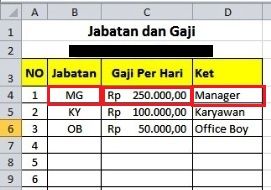Microsoft Excel adalah salah satu aplikasi terpopuler di dunia untuk memproses data dan pembuatan laporan. Fitur-fiturnya yang canggih, seperti penghitungan otomatis, format tabel dan grafik yang dapat disesuaikan, dan kemampuan untuk memanipulasi data besar, membuatnya sangat berguna di bidang bisnis dan industri. Namun, penggunaan Excel yang tidak efisien dapat membawa konsekuensi yang fatal, seperti kesalahan perhitungan dan kehilangan data. Oleh karena itu, penting untuk mempelajari cara menggunakan Excel secara efektif dan efisien. Salah satu cara untuk meningkatkan kemampuan penggunaan Excel adalah dengan menguasai beberapa teknik penghitungan, seperti menghitung karakter di Excel.
Cara Menghitung Karakter di Excel
Mengetahui jumlah karakter di Excel dapat sangat bermanfaat untuk sejumlah alasan, seperti memastikan email atau nomor telepon yang dimasukkan benar atau memastikan jumlah karakter tidak melebihi batas yang ditetapkan. Berikut ini cara menghitung karakter di Excel:
- Pilih sel atau kolom yang ingin dihitung jumlah karakternya.
- Ketikkan rumus =LEN() dan tempatkan kursor di dalam kurung.
- Klik sel atau kolom yang akan dihitung jumlah karakternya.
- Selesai, jumlah karakter akan ditampilkan pada sel di mana rumus tersebut dimasukkan.
Contoh: Misalkan ada data email di dalam kolom A, dan Anda ingin menghitung jumlah karakter dari setiap email dalam kolom B. Berikut adalah cara menghitung karakter di Excel untuk tugas tersebut:
- Pilih sel B1.
- Ketikkan rumus =LEN(A1) dan tekan Enter.
- Salin rumus tersebut ke sel B2 hingga B10.
Setelah Anda menyelesaikan langkah-langkah tersebut, Excel akan menunjukkan jumlah karakter dari setiap email pada kolom B. Misalnya, jika email di sel A1 adalah “[email protected]”, maka jumlah karakter di sel B1 akan menjadi 16.
Cara Menghitung Gaji Karyawan Menggunakan Excel
Excel juga dapat digunakan untuk menghitung gaji karyawan dengan cepat dan mudah. Dalam kasus ini, Excel akan menghitung jumlah gaji karyawan berdasarkan tarif per jam dan jumlah jam kerja. Berikut adalah langkah-langkah cara menghitung gaji karyawan menggunakan Excel:
- Buat tabel dengan kolom tarif per jam, jumlah jam kerja, dan total gaji.
- Ketikkan tarif per jam dan jumlah jam kerja untuk setiap karyawan.
- Ketikkan rumus =A1*B1 pada sel total gaji.
- Salin rumus tersebut ke sel total gaji lainnya.
- Selesai, Excel akan menampilkan jumlah gaji karyawan pada setiap sel total gaji.
Contoh: Misalkan terdapat tiga karyawan yang masing-masing bekerja selama 8 jam sehari, dengan tarif per jam masing-masing Rp 200.000, Rp 150.000, dan Rp 175.000. Berikut adalah cara menghitung gaji karyawan menggunakan Excel:
- Buat tabel dengan kolom tarif per jam, jumlah jam kerja, dan total gaji.
- Ketikkan tarif per jam dan jumlah jam kerja untuk masing-masing karyawan.
- Ketikkan rumus =A2*B2 pada sel total gaji karyawan 1.
- Salin rumus tersebut ke sel total gaji karyawan 2 dan 3.
Setelah menyelesaikan langkah-langkah tersebut, Excel akan menampilkan total gaji masing-masing karyawan pada kolom total gaji.
FAQ
Berikut adalah dua pertanyaan umum mengenai penghitungan di Excel:
1. Apa itu rumus Excel?
Rumus Excel adalah rangkaian instruksi yang digunakan untuk melakukan perhitungan matematika, logika, atau manipulasi data pada aplikasi Excel. Rumus Excel dibuat dengan menggunakan operator matematika, referensi sel, dan fungsi matematika atau statistik.
2. Apa itu fungsi COUNTA di Excel?
Fungsi COUNTA di Excel digunakan untuk menghitung jumlah sel yang berisi data atau nilai teks. Fungsi COUNTA sangat berguna untuk memastikan bahwa seluruh data yang diinput telah dihitung atau untuk memperkirakan jumlah total sel dalam suatu kolom atau baris.